- comercianți școlare
Deoarece există întrebări, am decis să fac o declarație.
În total există două tipuri, pe care le puteți obține consilierul - sub forma unui fișier sau a unui cod. Luați în considerare adăugarea de consilieri în terminalul MetaTrader în fiecare dintre cele două cazuri.
Toate acestea se aplică tuturor cererilor de MT: consilieri, indicatori, script-uri. Voi arăta exemplu consilieri.
ADDING consilieri în formă de fișiere
Consilieri sub formă de fișiere încărcate la mai multe resurse. De exemplu, fișierul pe bază de OpenTraders sau ca atașament la subiect.
Fișierele pot fi de două tipuri: EX4 (sau EX5 pentru MT5) și mq4 (sau mq5 pentru MT5)
* .EX4, * .ex5 - fișier executabil, un consilier în formă compilată
* .mq4, * .mq4 - codul sursă consilier
Atenție! Consilieri și indicatorii de la MT4 la MT5 nu este potrivit, și vice-versa. Pentru a utiliza o altă versiune de EA ar trebui să fie reciclate.
O mai bună, desigur, au codul sursă al consilierului. căci din el puteți obține întotdeauna un fișier executabil, dar din fișierul executabil pentru a obține codul sursă prin mijloace obișnuite imposibile. Teoretic este posibil, folosind un Decompiler, dar:
- se va fi practic echivalate la fisurare,
- codul decompiled este, de obicei, un foarte neprietenos pentru înțelegerea moletieră în care greu de înțeles.
Cu alte cuvinte, încercați întotdeauna să păstreze fișierul original * .MQ4 (* .mq5). Și dacă rezervați sau să cumpere un robot de tranzacționare, specificați vine în ce formă - o sursă sau nu.
Încă mai este de mare importanță pentru motivul că, atunci când actualizați o versiune veche de compilator executabil se poate opri doar de lucru si necesita recompilarea.
Deci, să spunem că avem un consilier în formă de fișiere. Acum, adăugați la aceasta, trebuie să selectați din meniul terminalului „File-> Open Data Catalog“
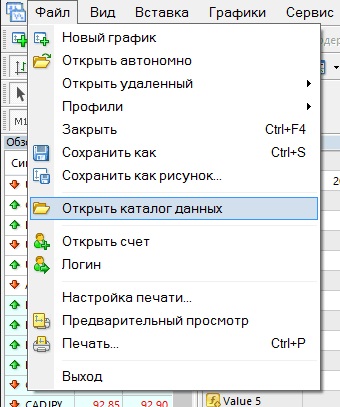
În dosarul deschis, mergeți la directorul MQL4 / MQL5 (în funcție de versiune). Apoi, vom merge în folderul, în funcție de ceea ce dorim să se stabilească - Consilier, indicator sau un script
Deci, pentru a instala Advisor, selectați experți, copiați fișierul consilierului (* .mq ... sau * .ex.)
Apoi reporniți terminalul sau în fereastra Navigator pe consilierii copac de pe butonul din dreapta al mouse-ului, selectați Refresh comanda.
Consilier să apară în fereastra de navigare din fila Advisor.
Mai mult decât atât, în cazul în care copiați numai fișierele executabile * .ex4, consilierul va gri de culoare, de exemplu, modernizare cod este consilier imposibil, dar poate fi folosit.
În cazul în care un consilier a * fișier .mq4, pictograma sa din Navigator va fi colorat.
Exemplu captura de ecran de mai jos:
Dacă ați adăugat un indicator, uita-te apoi pentru ca acesta să fie în ramura „Custom Indicators“ și nu doar „Indicatori“
ADDING consilieri în forma unui cod
Pentru a adăuga un astfel de robot de tranzacționare în MetaTrader, trebuie:
1) copiați codul sursă (Ctrl + A, Ctrl + C)
3) Faceți clic pe meniul „File / New» (Ctrl + N)
4) În fereastra care apare, alegeți ceea ce doriți să adăugați: Advisor, indicatori personalizate și script-uri personalizate. Faceți clic pe „Next“
5) Va apărea o fereastră în care doar numele este suficient pentru a seta (poate fi setat la orice, dar este mai bine acum numele lui consilier pentru a evita confuzia), și faceți clic pe Finish
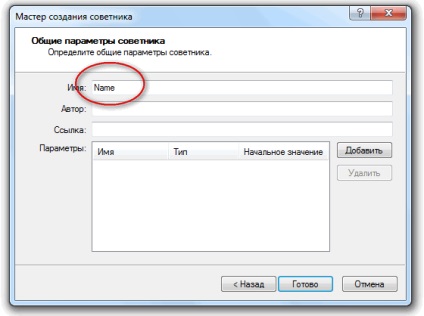
6) Deschideți o fereastră nouă de cod. De acolo, totul trebuie să fie complet îndepărtată și o copie a codului nostru pe care am copiat anterior (Ctrl + A, Ctrl + C)
7) Acum trebuie să faceți clic pe „compilează“
Acest lucru înseamnă că compilarea a avut succes și consilier apărut în Navigator sub numele dat de el.
Acum, Consilier (/ Indicator / scriere) poate fi utilizat prin glisarea mouse-ul pe graficul instrumentul potrivit.
CUM Allow live de tranzactionare?
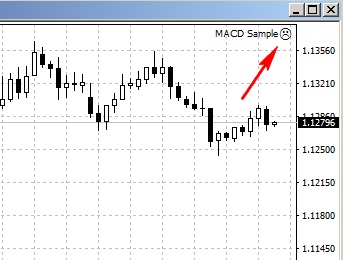
1) permis avtotoreyding Global - presantă pictograma de tranzacționare automat în panoul superior al terminalului
2) Rezoluția locală special pentru consilier. Faceți clic dreapta pe grafic cu un consilier, meniul Select „Expert Advisor - Properties“. În fereastra care se deschide, a pus o casetă de selectare „Permiteți live de tranzactionare“
Captura de ecran de mai jos prezintă două rezoluții:
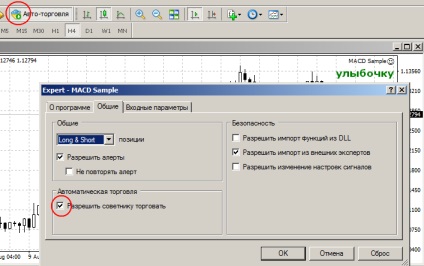
Înscrie într-un „Școala de comercianți.“ pentru a verifica pentru actualizări
Alăturați-vă grupului